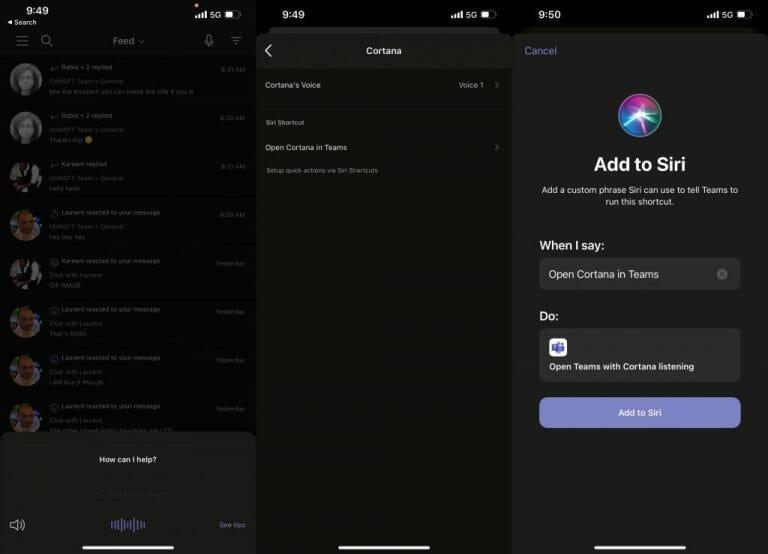Cortana, Microsofts virtueller Assistent, und einst vielen als Microsofts Übernahme von Apples eigener Siri bekannt, hat kürzlich ein kleines Rebranding durchlaufen. Während Sie Cortana immer noch in Windows 10 finden können, konzentriert sich der Assistent jetzt viel mehr darauf, Teil Ihres Arbeitslebens zu sein. Das bedeutet, dass es darum geht, Ihnen zu helfen, produktiv zu bleiben, anstatt wie früher schrullige Fakten zu liefern.
Infolgedessen ist Cortana jetzt in Microsoft Teams auf iOS und Android zu finden, und Gerüchten zufolge wird es sogar zu den Desktop-Apps kommen. Wie können Sie also Cortana in Teams als Teil Ihrer Produktivität verwenden? Heute schauen wir uns genau das an.
Was kann Cortana?
Aktuelle Windows 10 Insider-Ringe
| Ringe | Ausführung | Name | bauen |
|---|---|---|---|
| Stabil | 1903 | Aktualisierung Mai 2019 | 18362 |
| Langsam | 1903 | Aktualisierung Mai 2019 | 18362.10024 |
| Vorschau | 1909 | November 2019 aktualisiert | 18363.448 |
| Schnell | 20H1 | ?? | 19002.1002 |
| Überspringen | derzeit ungenutzt |
Bevor wir uns auf irgendetwas einlassen, möchten wir erklären, was Cortana in Microsoft Teams für Sie tun kann. Nun, sowohl auf der mobilen Teams-App als auch auf dedizierten Microsoft Teams-Displays können Sie Cortana für eine Vielzahl von Dingen verwenden. Einige der häufigsten sind Anrufe, Teilnahme an Besprechungen, Überprüfen von Kalendern, Chats, Dateien und mehr. Wir haben einige der gebräuchlichsten Möglichkeiten zur Verwendung von Cortana in Teams in die obige Liste für Sie aufgenommen, aber Sie können Sehen Sie sich hier die vollständige Liste von Microsoft an.
So finden Sie Cortana in Teams
Wo finden Sie Cortana in Microsoft Teams? Es ist ziemlich einfach. In Teams auf iOS und Android finden Sie Cortana, indem Sie entweder auf klicken Aktivität oder der Chats Abschnitt der App. Suchen Sie dann nach dem Mikrofonsymbol oben auf dem Bildschirm.
Wenn Sie auf das Mikrofon drücken, rufen Sie Cortana auf. Manchmal ist die Funktion jedoch möglicherweise nicht aktiviert. Sie können überprüfen, ob Cortana in Teams Mobile aktiviert ist, indem Sie auf das Hamburger-Menü auf der linken Seite des Bildschirms klicken und auswählen die Einstellungen, und dann suchen Cortana.
Wenn Sie ein iPhone oder iPad mit iOS 14 verwenden, können Sie diesen Abschnitt auch besuchen, um Siri eine Cortana-Verknüpfung hinzuzufügen. Auf diese Weise können Sie Siri bitten, Cortana in Teams zu öffnen, ohne auf das Mikrofonsymbol klicken zu müssen. Folgen Sie einfach den Anweisungen auf dem Bildschirm, um fortzufahren. Sie können Ihr eigenes „Weckwort“ konfigurieren, um Cortana bei Bedarf in Teams aufzurufen. Auch wenn die App geschlossen ist.
Optimieren von Cortana in Teams
Beachten Sie, dass Cortana derzeit nur in der mobilen Teams-App und auf Teams-Displays in den USA unterstützt wird. Wenn Sie von außerhalb der Vereinigten Staaten kommen, wird Ihnen diese Funktion nicht angezeigt. Sie können die oben erwähnten Ausdrücke gerne für allgemeine Dinge wie Anrufe verwenden, aber Cortana kann auch zum Präsentieren verwendet werden. Wenn eine Rutsche geöffnet ist. Sie können Dinge wie „Gehe zur Anhangsfolie“ in der mobilen Teams-App oder „Cortana, gehe zur Anhangsfolie“ sagen, wenn Sie sich auf einem Teams-Display befinden.
Derzeit unterstützt Cortana auch zwei Stimmen. Es gibt eine weibliche Stimme sowie eine männliche Stimme. Sie können diese in den Einstellungen anpassen, wie wir oben gezeigt haben.
Gerüchten zufolge spielt Microsoft immer noch mit der Idee, Cortana auf den Desktop zu bringen. Im Moment hat Cortana jedoch ein neues Zuhause in Teams auf Mobilgeräten, und es ist eine großartige Möglichkeit, während Ihrer Besprechungen Zeit zu sparen und allgemeine Aufgaben zu erledigen.
FAQ
Hat Windows 10 eine Cortana-App?
Cortana in Windows 10 (Version 2004 und höher) Die Cortana-App in Windows 10 hilft Benutzern, schnell Informationen in Microsoft 365 abzurufen, indem sie eingegebene oder gesprochene Abfragen verwenden, um sich mit Personen zu verbinden, Kalender zu überprüfen, Erinnerungen festzulegen und vieles mehr. Cortana in Windows kann Benutzern helfen, ihre Zeitpläne und Aufgaben besser zu verwalten.
Unterliegt Cortana dem Microsoft-Servicevertrag?
Bestehende Verbrauchererfahrungen, einschließlich Cortana in Windows 10 (Version 1909 und früher), unterliegen dem Microsoft-Servicevertrag und der Microsoft-Datenschutzerklärung (siehe Abschnitt „Bestehende Dienste für Verbraucher“ weiter unten).
Wie erlaube ich Cortana, eine Verbindung zu Office 365-Mandantendaten herzustellen?
Mandantenadministratoren können steuern, ob Cortana in Windows 10 (Version 1909 und früher) und die Cortana-App auf iOS und Android zulassen können, dass Cortana eine Verbindung mit Office 365-Mandantendaten herstellt. Wählen Sie im Microsoft 365 Admin Center Einstellungen > Organisationseinstellungen und dann Cortana aus.
Was ist Cortana in Microsoft 365?
Cortana ist ein persönlicher Produktivitätsassistent in Microsoft 365, der Ihren Benutzern hilft, mit weniger Aufwand mehr zu erreichen und sich auf das Wesentliche zu konzentrieren. Die Cortana-App in Windows 10 und Windows 11 hilft Benutzern, schnell Informationen in Microsoft 365 abzurufen, indem sie getippte oder gesprochene Abfragen verwenden, um sich mit Personen zu verbinden, Kalender zu überprüfen, Erinnerungen festzulegen, Aufgaben hinzuzufügen und vieles mehr.
Funktioniert Cortana mit Office 365-Diensten?
Wenn sie mit gültigen Geschäfts-, Schul- oder Unikonten angemeldet sind, können Benutzer cloudbasierte Unterstützungsdienste mit Cortana in Microsoft 365-Erlebnissen erhalten, die die Datenschutz-, Sicherheits- und Compliance-Versprechen von Office 365 auf Unternehmensebene erfüllen („Cortana-Unternehmensdienste“).
Wie deaktiviere ich Cortana in Windows 10?
1 Wählen Sie im Microsoft 365 Admin Center Einstellungen > Organisationseinstellungen und dann Cortana aus. 2 Deaktivieren Sie das Kontrollkästchen Cortana in Windows 10 (Version 1909 und früher) und der Cortana-App auf iOS und Android erlauben, auf von Microsoft gehostete Daten im Namen von Personen in … zuzugreifen. 3 Wählen Sie Änderungen speichern aus.
Was ist Cortana und wie funktioniert es?
Cortana, Ihr persönlicher Produktivitätsassistent, bietet KI-gestützte Erfahrungen, um Zeit zu sparen und die Aufmerksamkeit auf das Wesentliche zu lenken. Cortana wurde entwickelt, um Funktionen bereitzustellen, die Office 365-Daten wie E-Mails, Dateien, Chats usw. sicher verarbeiten und überdenken, um Zeit zu sparen, die Effizienz zu steigern und die Produktivität Ihrer Benutzer zu steigern.
Wie sicher ist Cortana Enterprise?
In Übereinstimmung mit anderen Office 365-Diensten sind Cortana-Unternehmensdienste gesichert und unterliegen den Bestimmungen für Onlinedienste.Dazu gehört eine Reihe von Versprechen zum Schutz von Kundendaten vor versehentlichem Verlust, Änderung, unbefugter Offenlegung oder unbefugtem Zugriff oder unrechtmäßiger Zerstörung. Kundendaten unterliegen außerdem strengen Zugriffsbeschränkungen.
Was ist Cortana in Windows 10?
Cortana ist ein persönlicher Produktivitätsassistent in Microsoft 365, der Ihren Benutzern hilft, mit weniger Aufwand mehr zu erreichen und sich auf das Wesentliche zu konzentrieren. Die Cortana-App in Windows 10 hilft Benutzern, schnell Informationen in Microsoft 365 abzurufen, indem sie getippte oder gesprochene Abfragen verwenden, um sich mit Personen zu verbinden, Kalender zu überprüfen, Erinnerungen festzulegen, Aufgaben hinzuzufügen und vieles mehr.
Gilt der Microsoft-Servicevertrag für Microsoft 365?
Der Microsoft-Dienstleistungsvertrag gilt nicht für Produkte und Dienste für Geschäftskunden, einschließlich Microsoft 365 für Geschäfts-, Bildungs- oder Regierungskunden, Azure, Yammer oder Skype for Business.
Lässt sich Cortana in Microsoft 365 integrieren?
Der Ansatz von Cortana zur Integration mit Microsoft 365 hat sich mit Windows 10, Version 2004 und höher, geändert. Cortana-Unternehmensdienste, auf die mit Azure AD über Cortana zugegriffen werden kann, erfüllen dieselben Datenschutz-, Sicherheits- und Compliance-Versprechen auf Unternehmensebene, die in den Onlinedienstbestimmungen (OST) enthalten sind.
Wird Windows 10 mit Microsoft Office geliefert?
Sie benötigen ein Microsoft-Konto, um es zu verwenden, aber es ist kostenlos. Obwohl Windows 10 technisch gesehen nicht mit Microsoft Office geliefert wird, sind diese Apps oder eine alternative Office-Suite nie weit entfernt. Alles, was Sie brauchen, ist eine Internetverbindung.
Wie verbinde ich Cortana mit Microsoft?
Fügen Sie Cortana einfach Ihr Outlook- oder Microsoft 365-Konto als verbundenen Dienst hinzu, und Sie können Cortana verwenden, um Erinnerungen und Aufgaben zu Ihren Listen in Microsoft To Do hinzuzufügen. Wie füge ich mein Outlook- oder Microsoft 365-Konto zu Cortana hinzu?
Wird Cortana in Windows 10 vom Office 365 Trust Center abgedeckt?
Cortana in Windows 10, Versionen 1909 und früher, ist kein Dienst, der vom Office 365 Trust Center abgedeckt wird.Erfahren Sie mehr darüber, wie Cortana in Windows 10, Version 1909 und früher, Ihre Daten behandelt. Cortana unterliegt der Microsoft-Datenschutzerklärung und dem Microsoft-Servicevertrag.
Wie aktiviere ich Cortana für den Zugriff auf meine Office 365-Daten?
Cortana kann nur auf Daten in Ihrer Office 365-Organisation zugreifen, wenn es aktiviert ist. Wenn Sie nicht möchten, dass Cortana auf Ihre Unternehmensdaten zugreift, können Sie es im Office 365 Admin Center deaktivieren. Melden Sie sich mit Ihrem Azure AD-Konto bei Office 365 an. Wechseln Sie zum Office 365 Admin Center. Erweitern Sie Diensteinstellungen und wählen Sie Cortana aus.